Come abilitare e scaricare i VOD di Twitch
Pubblicato: 2022-04-09Ci sono molte ragioni per scaricare i tuoi video Twitch, come conservare copie di backup offline o caricarle su diverse piattaforme di streaming. Twitch ti consente di scaricare facilmente le trasmissioni passate dall'archivio VOD (Video on Demand) del tuo account Twitch.
Ma prima di poterlo fare, devi configurare Twitch per salvare i tuoi video dopo aver finito di trasmetterli. Quindi, in questo tutorial, scoprirai cosa devi fare per attivare Video on Demand per il tuo account creatore e quindi scaricare le trasmissioni sul tuo desktop o dispositivo mobile.
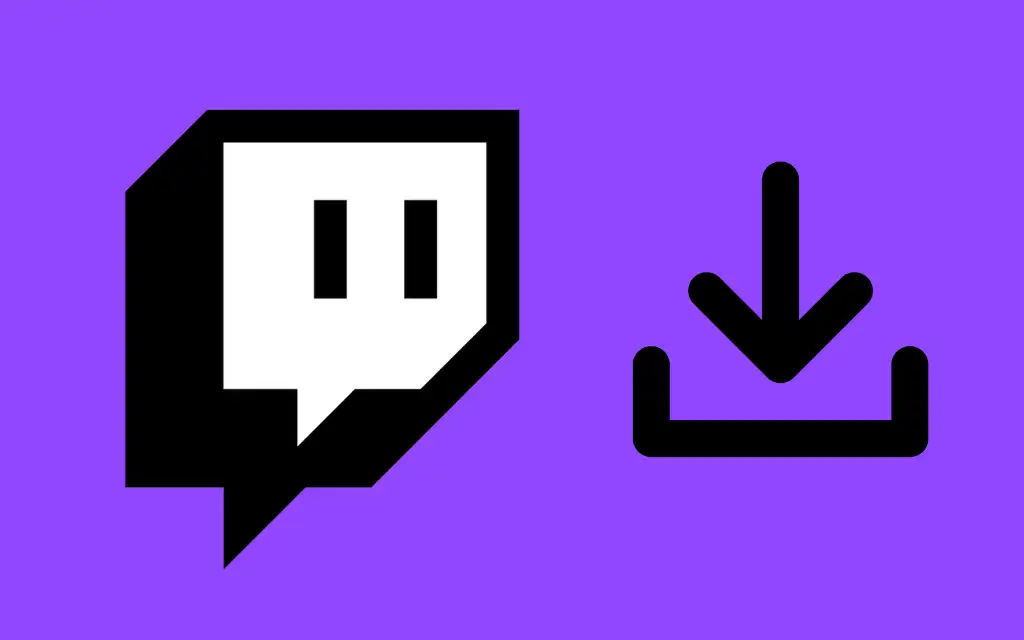
Attiva Video On Demand su Twitch
Puoi attivare Video On Demand (VOD) in Twitch tramite la dashboard dello streamer di Twitch, ma è possibile solo se utilizzi un browser web. Non puoi utilizzare le app desktop o mobili di Twitch per abilitare VOD.
1. Digita twitch.tv nella barra degli indirizzi di qualsiasi browser Web su Mac o PC per visitare il sito Web di Twitch. Se hai accesso solo a uno smartphone iPhone o Android, assicurati di attivare la versione desktop del sito tramite il menu del browser dopo aver finito di caricarlo.
2. Accedi al tuo account Twitch.
3. Seleziona l'icona del tuo profilo Twitch nell'angolo in alto a destra della scheda del browser. Quindi, scegli l'opzione Creator Dashboard nel menu a discesa.
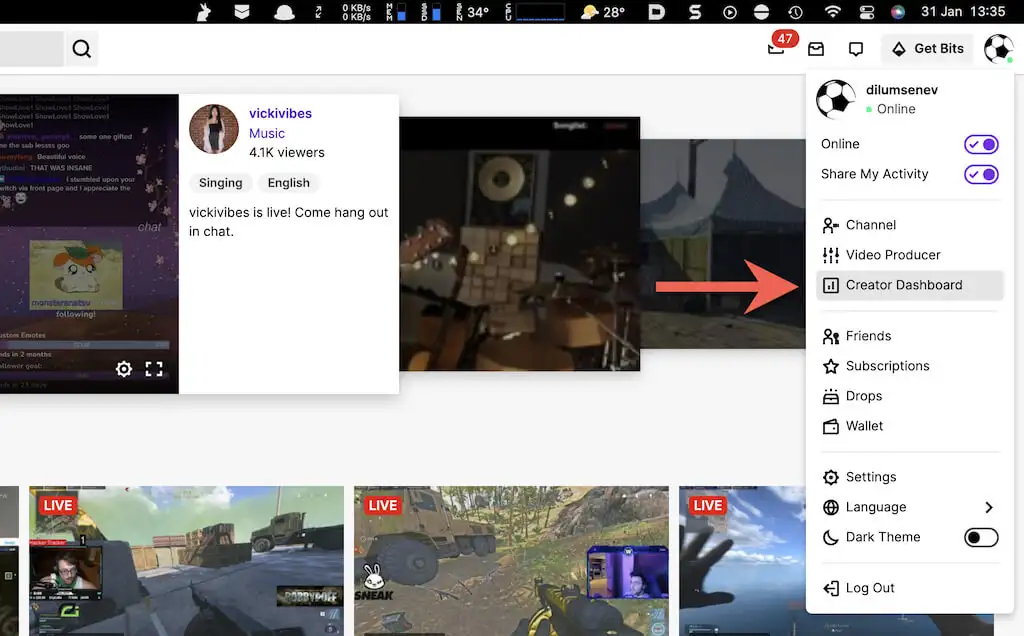
4. Seleziona Impostazioni nella barra laterale di Twitch per accedere alle impostazioni del tuo canale. Quindi, seleziona Stream .
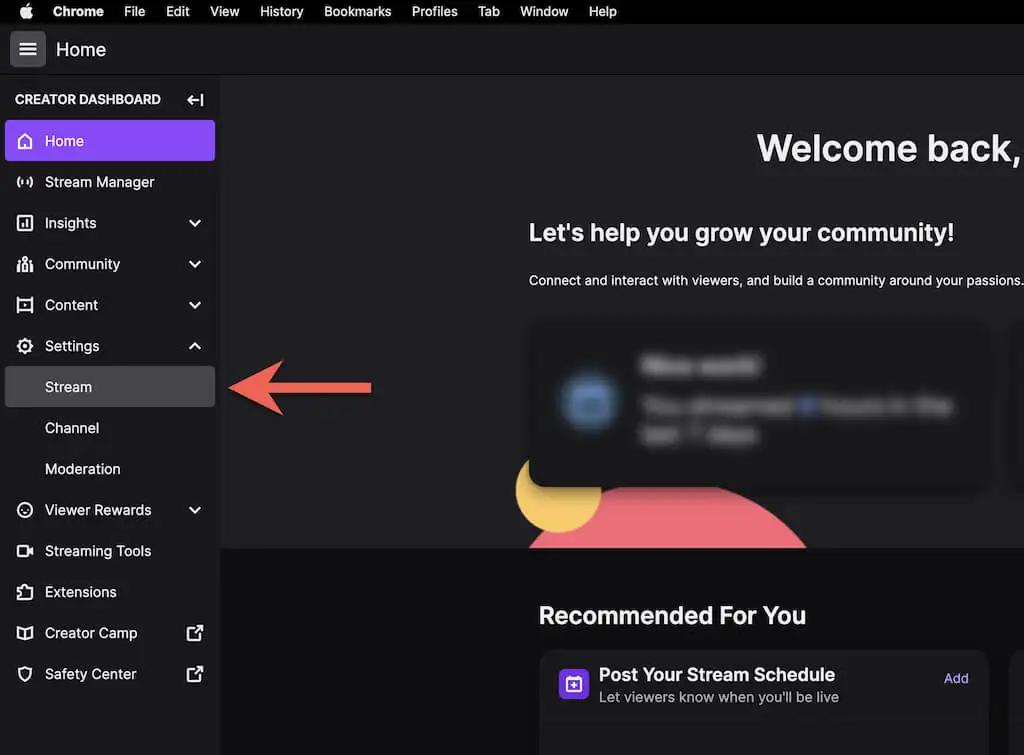
5. Scorri verso il basso fino alla sezione Impostazioni VOD e attiva l'interruttore accanto a Memorizza trasmissioni passate . In questo modo attiverai anche Pubblica sempre VOD : disattivalo se non desideri che Twitch pubblichi trasmissioni senza la tua autorizzazione o escluda specifiche categorie VOD utilizzando l'elenco Escludi categorie .
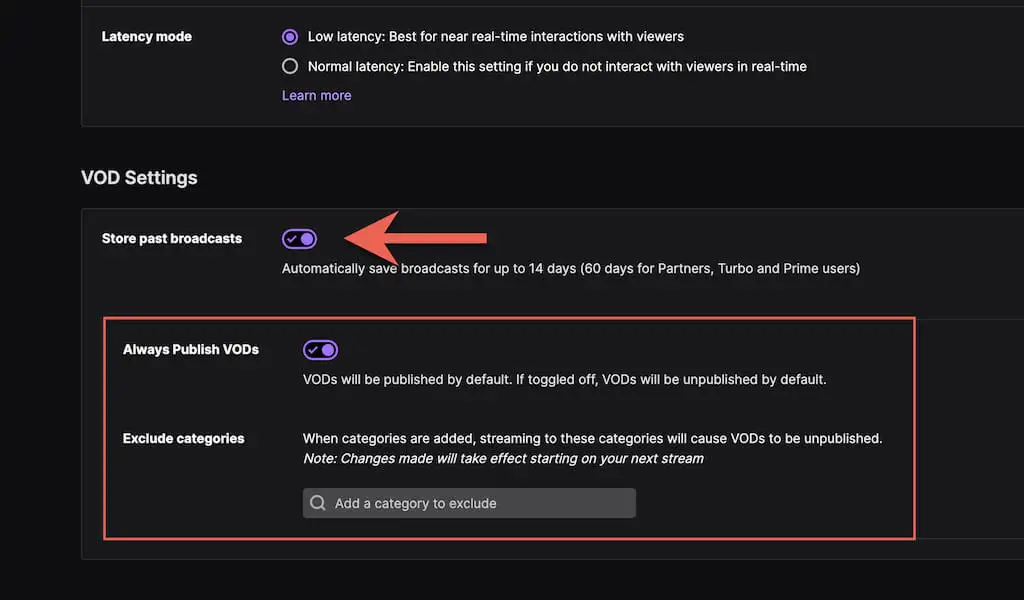
Nota : Twitch memorizzerà i tuoi video solo per 14 giorni. Tuttavia, se sei un partner di Twitch o un utente di Twitch Prime o Turbo, puoi conservare i tuoi video per 60 giorni. Assicurati di scaricare i tuoi video prima che scadano.
Scarica video su Windows e macOS
Ora che hai attivato Video on Demand, puoi iniziare a salvare le sessioni di live streaming subito dopo averle completate. Tuttavia, Twitch fornisce supporto per il download VOD nativo solo su browser desktop per Mac e PC.
Nota : nonostante sia possibile caricare twitch.tv in modalità desktop su iPhone e Android, non avrai la possibilità di scaricare i VOD. Utilizza invece un downloader Twitch di terze parti (ne parleremo più avanti).
1. Apri l'app Web di Twitch sul tuo Mac o PC.
2. Seleziona il tuo avatar Twitch nell'angolo in alto a destra dello schermo e scegli Video Producer .
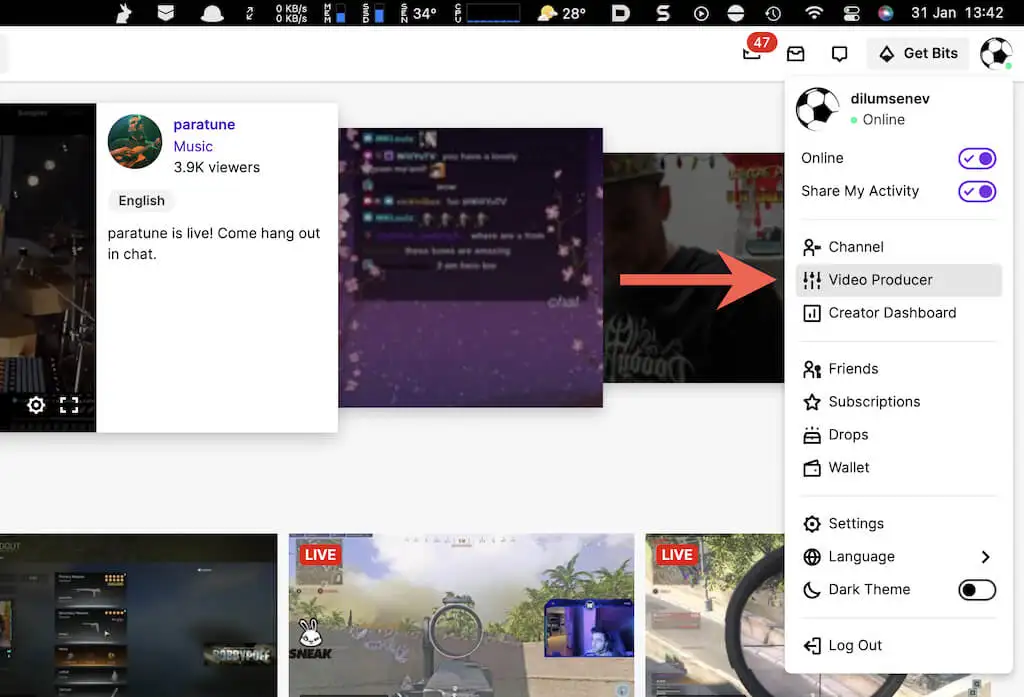
3. Impostare il filtro video su Trasmissioni passate .
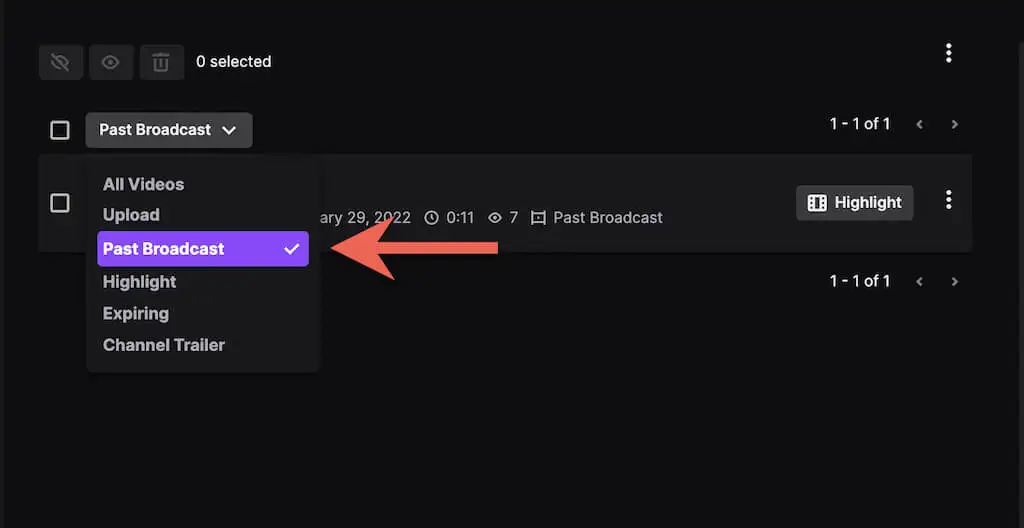
4. Seleziona l'icona Altro (tre punti) accanto allo stream Twitch che desideri scaricare.
5. Selezionare il pulsante Scarica .
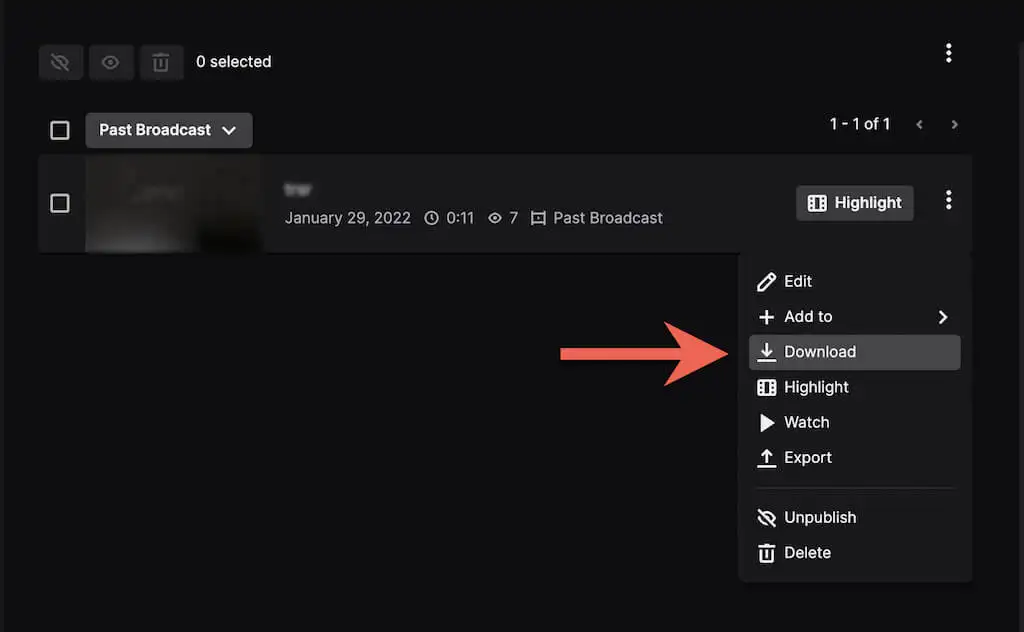
Suggerimento : se desideri caricare una trasmissione su YouTube, puoi farlo direttamente senza scaricare il video sul tuo computer. Seleziona l'opzione Esporta nel menu a discesa, accedi con il tuo account YouTube e scegli Carica .
6. Attendi che Twitch prepari e scarichi il video sul tuo computer.
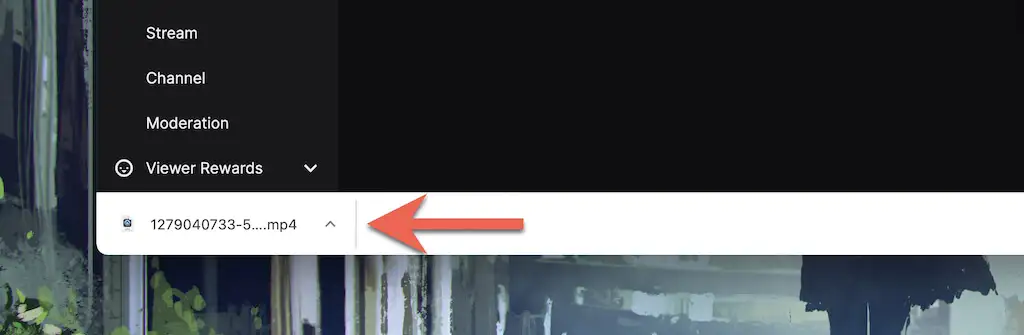
Il tempo per scaricare un video dipende dalla sua lunghezza e dalla velocità della tua connessione Internet. Controlla il download manager del tuo browser o la cartella Download del tuo Mac o PC per il file video in seguito.
Scarica video su Android e iOS
L'app Twitch per Android e iOS non offre un'opzione per scaricare i VOD di Twitch. Anche la versione desktop dell'app Web di Twitch non ti consente di farlo.

Tuttavia, puoi prendere l'URL di un Twitch VOD utilizzando l'app mobile e scaricarlo utilizzando unTwitch.com (downloader Web di terze parti per iPhone) o Video Downloader per Twitch (app di terze parti per Android).
Ottieni l'URL VOD di Twitch
1. Apri Twitch sul tuo iPhone o Android.
2. Tocca il ritratto del tuo profilo e seleziona Il mio canale .
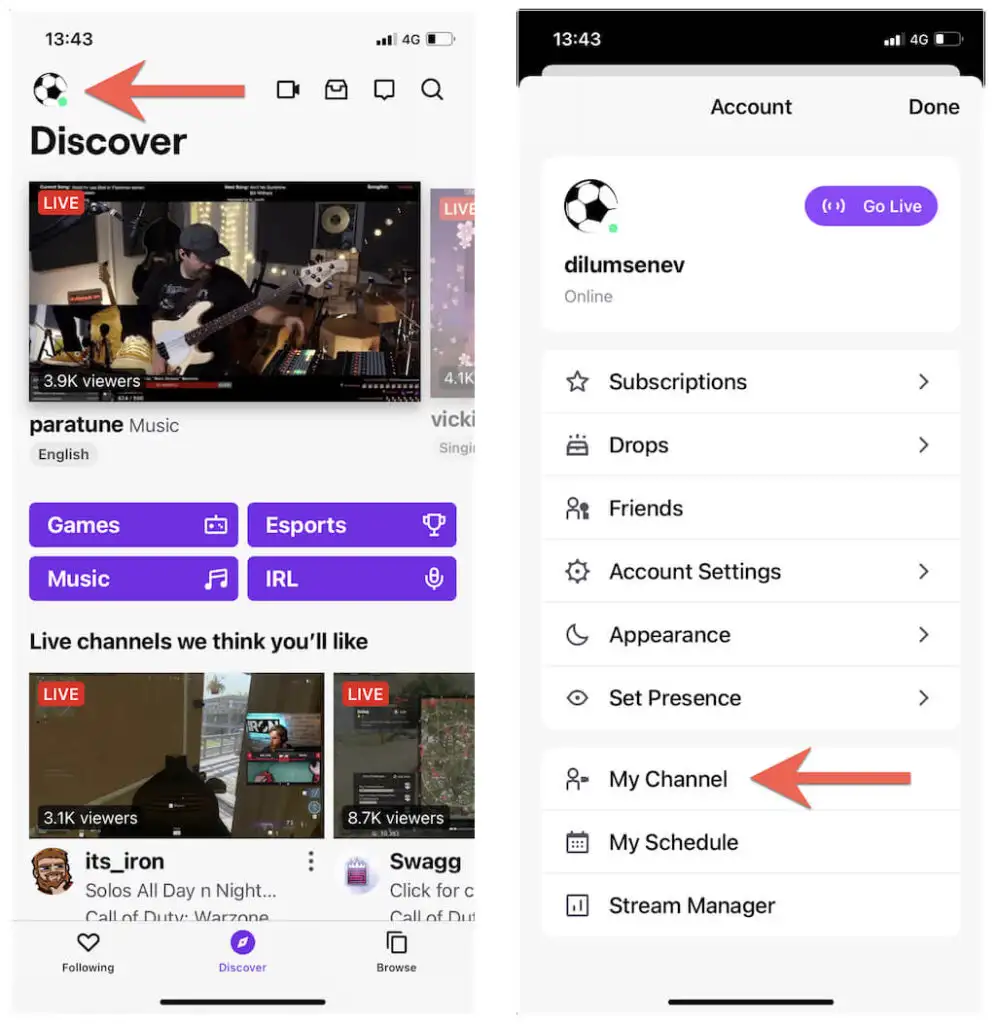
3. Passa alla scheda Video . Quindi, scegli un video dai tuoi stream passati e tocca l'icona Condividi .
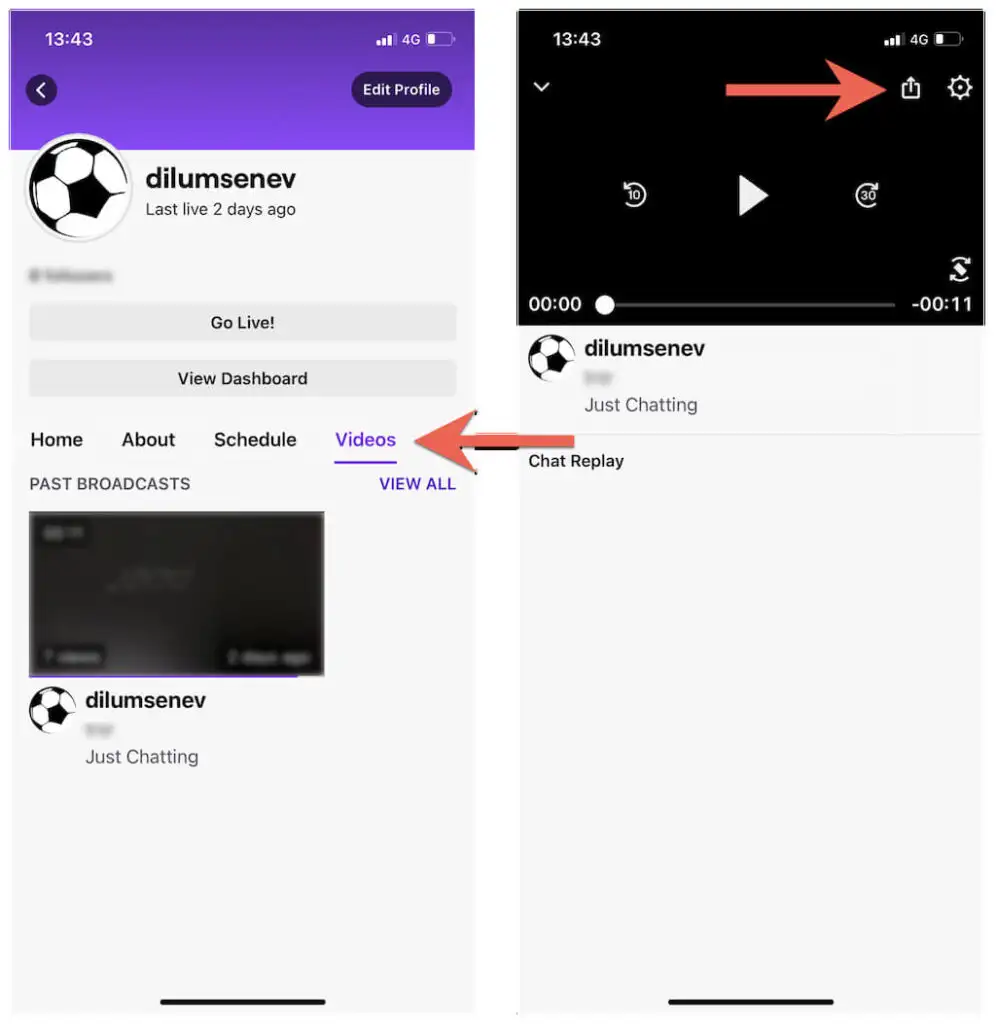
4. Toccare Condividi su > Copia (iPhone) o Copia collegamento (Android).
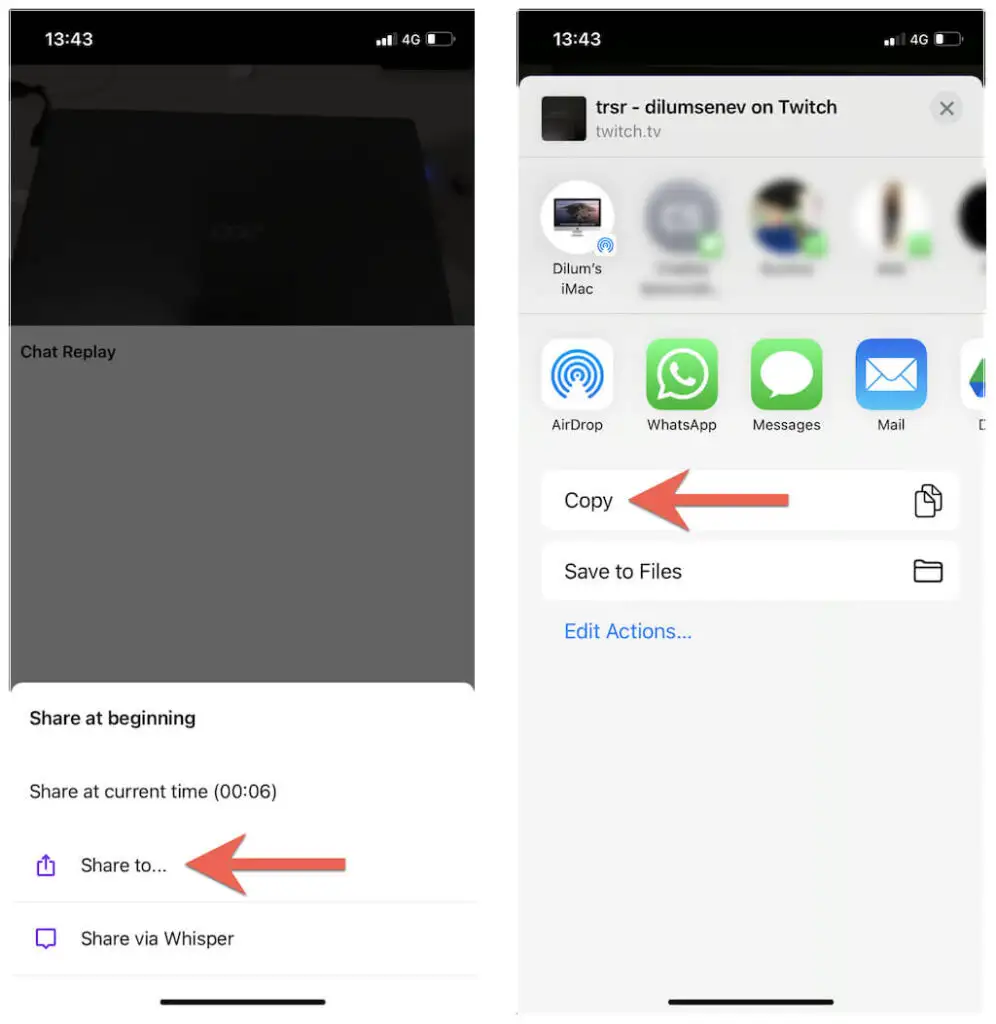
Scarica Twitch VOD su iOS
1. Apri Safari e visita unTwitch.com.
2. Tocca e tieni premuto il campo URL e seleziona Incolla per inserire l'URL VOD di Twitch. Quindi, tocca Invia .
3. Scegli un formato e una risoluzione per il download, specifica un'ora di inizio e di fine per il video (o lascia intatti i parametri predefiniti per scaricare l'intero video) e tocca Scarica video .
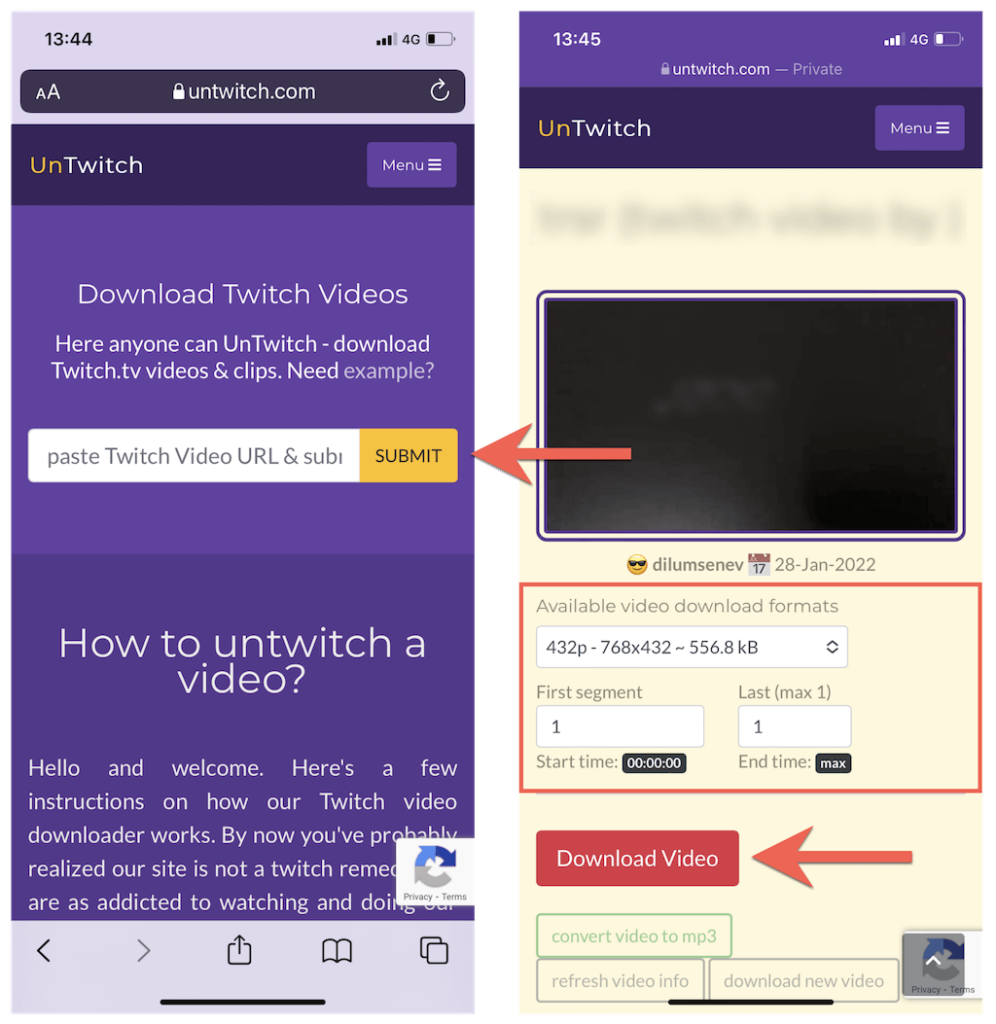
4. Tocca Scarica nel pop-up di Safari per salvare il video sul tuo iPhone.
5. Apri il menu Safari e tocca Download per visualizzare Safari Download Manager.
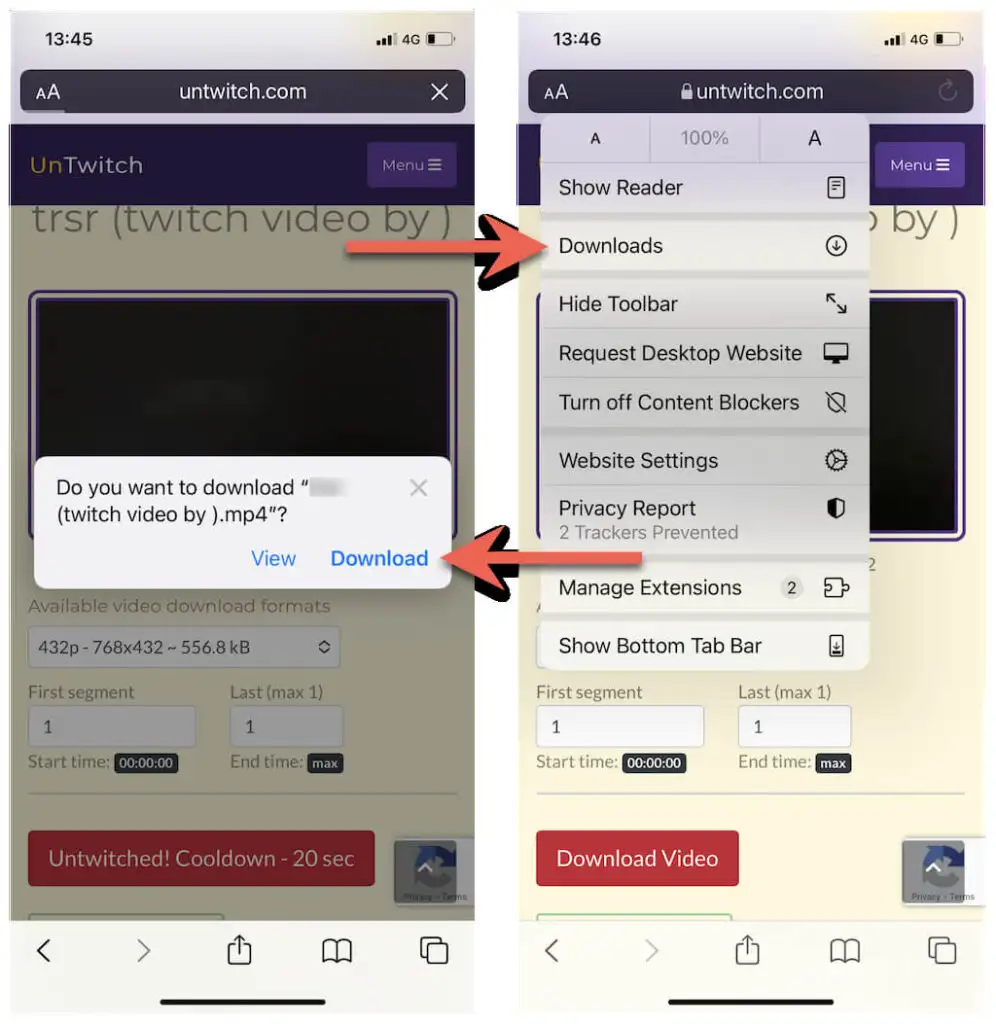
6. Monitora l'avanzamento del download o tocca l'icona della lente di ingrandimento per visitare la cartella Download del tuo iPhone.
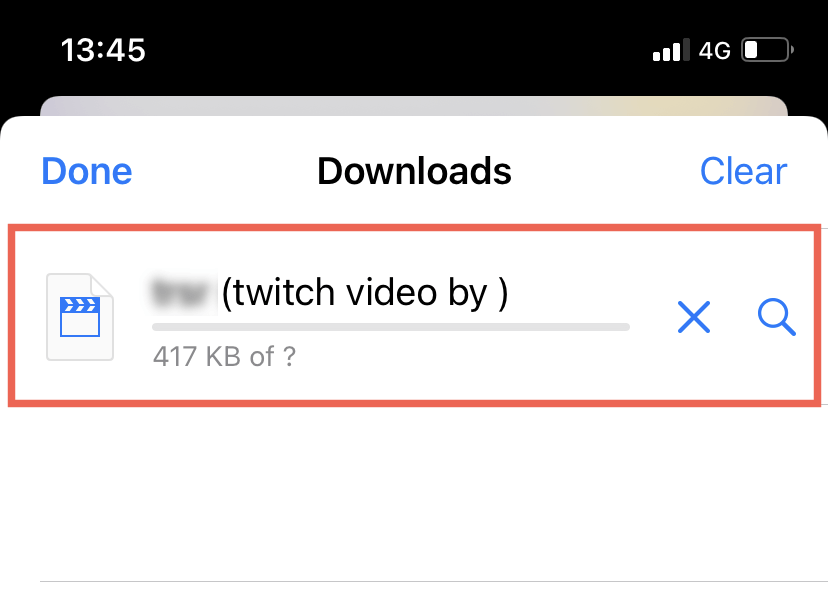
Nota : unTwtich.com scarica i video come file MP4 per impostazione predefinita. Se hai problemi a guardarli utilizzando l'app Foto nativa, prova invece a utilizzare un lettore multimediale di terze parti come VLC Player.
Scarica Twitch VOD su Android
1. Apri il Google Play Store. Quindi, cerca e installa Video Downloader per Twitch.
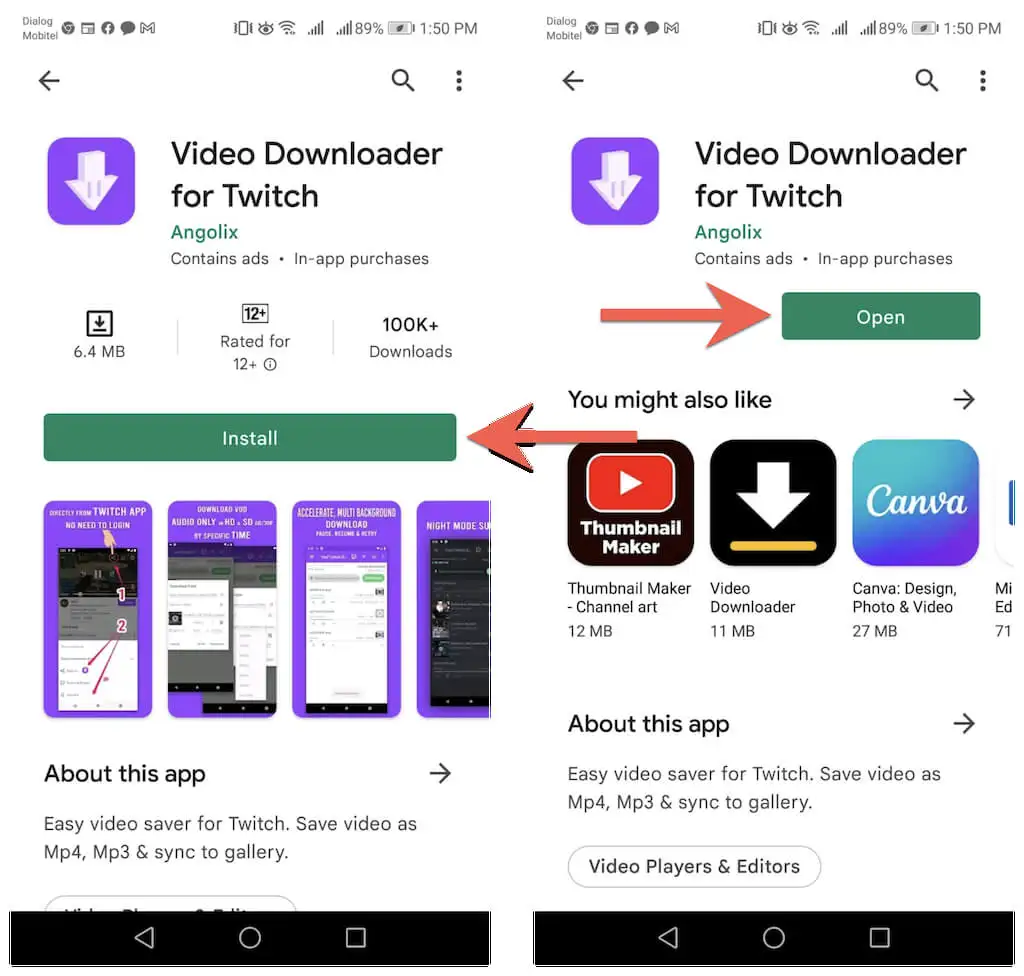
2. Incolla l'indirizzo VOD di Twitch nel campo URL e tocca Scarica .
3. Immettere un nome file. Quindi, specifica l'ora di inizio e di fine o lascia intatti i parametri predefiniti per scaricare l'intero video.
4. Tocca Scarica .
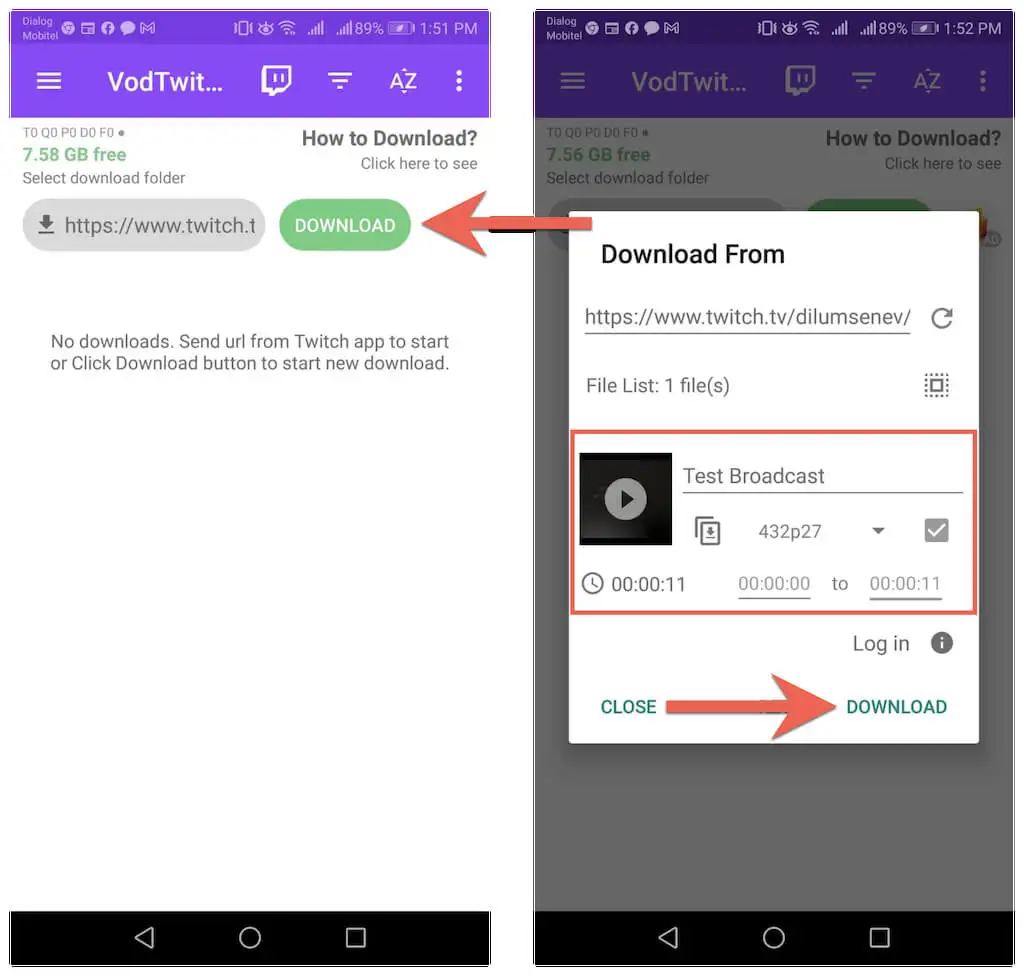
5. Monitora l'avanzamento del download e controlla la cartella Download del tuo Android per il file video.
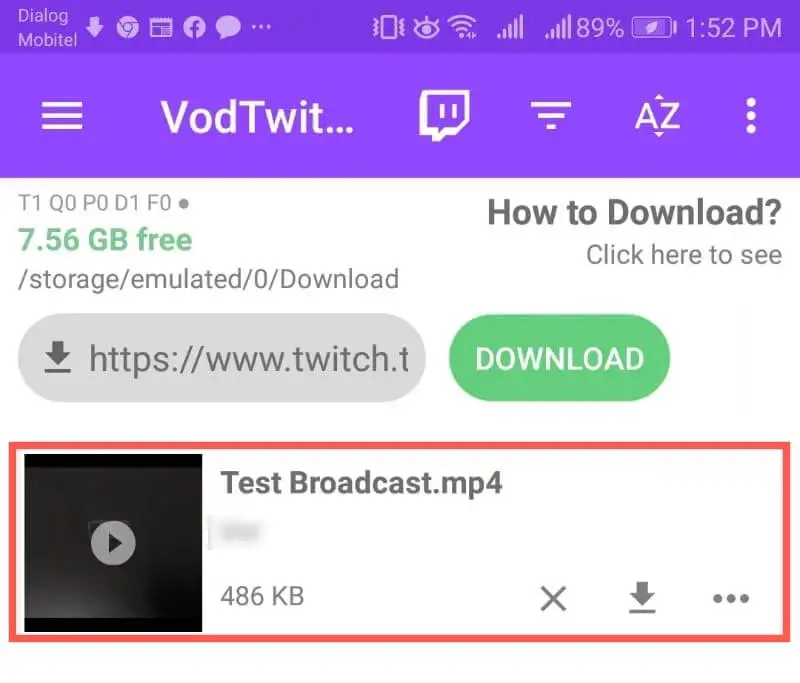
Download di video Twitch da altri canali
Twitch non perdona il download di stream video passati da altri canali. Ma se vuoi semplicemente salvare un video per la visualizzazione offline e non hai intenzione di ricaricarlo altrove, usa i seguenti strumenti per salvare qualsiasi Twitch VOD sul tuo desktop o dispositivo mobile.
PC : Twitch Leecher è un downloader Twitch VOD open source per Windows. Installa Twitch Leecher tramite GitHub e cerca VOD scaricabili direttamente dall'app stessa.
Mac : il modo più conveniente per scaricare video Twitch da altri canali è utilizzare un downloader web come unTwitch.com. Basta fare clic con il pulsante destro del mouse su un VOD, selezionare Copia indirizzo collegamento e quindi incollare l'URL in unTwitch.com per avviare il download.
iPhone e Android : proprio come con i tuoi VOD Twitch, usa semplicemente unTwitch.com o Video Downloader per Twitch per scaricare le trasmissioni passate da altri canali Twitch. Usa l'opzione Condividi durante la visualizzazione di un video per catturarne l'URL.
